윈도우 업데이트 오류 해결법
아침에 PC를 켰더니 windows10 업데이트를 완료할 수 없습니다. 라는 메시지와 함께 부팅이 오래 걸림은 물론 두 번씩 재시작하며 바탕화면으로 진입했다. 그나마 다행인 건 부팅이 안되거나 무한 부팅이거나 블루 스크린이 아니라는 건데 그래도 아침부터 혈압이 오르는 건 어쩔 수 없었다.
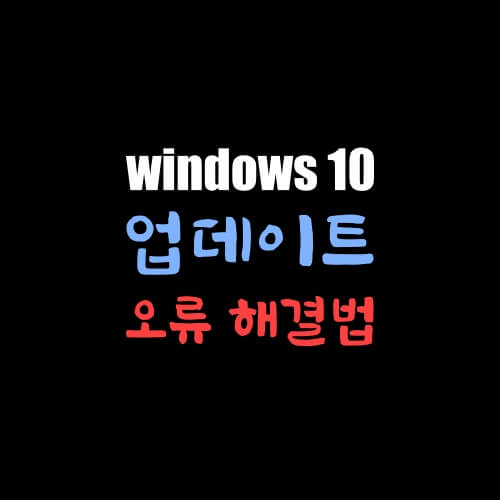
처음엔 그냥 무시할까도 생각했다. 일단은 윈도우 바탕화면으로의 진입도 가능했고, 딱히 프로그램들을 실행하는데 오류가 뜨는 것도 없었기 때문이다. 근데 부팅 시간이 참 적응이 안되더라.

이 메시지로 인해서 시간을 다 잡아 먹히는데 또 재시작한 뒤에 바탕화면으로 가니까 어떻게든 고쳐야 했다. 직접 검색해본 방법들을 실행해봤지만 다 실패했고, 하나를 우연찮게 찾아내서 성공했는데 일단 뭘 좋아할 지 몰라서 2가지 정도만 알려주겠다.
첫 번째 해결 방법
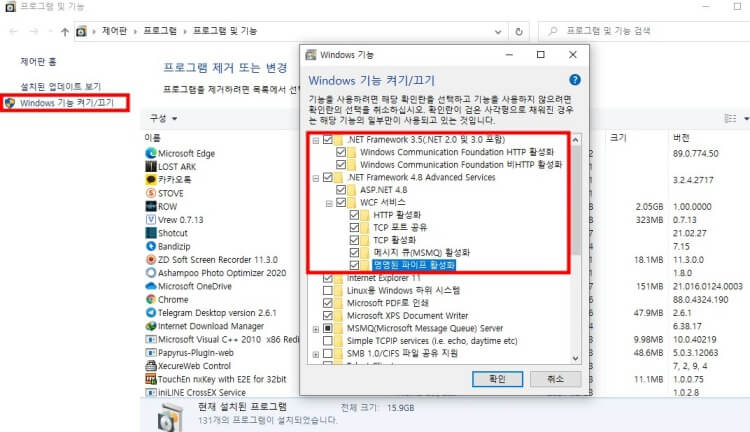
먼저 밑작업을 위해 windows+R 키로 실행창을 띄우고 appwiz.cpl 을 입력한 뒤 .NET Framework 두 항목 앞의 +를 눌러 모두 체크해준다. 그리고 확인을 누른 뒤 변경 내용이 적용될 때까지 기다려준다.
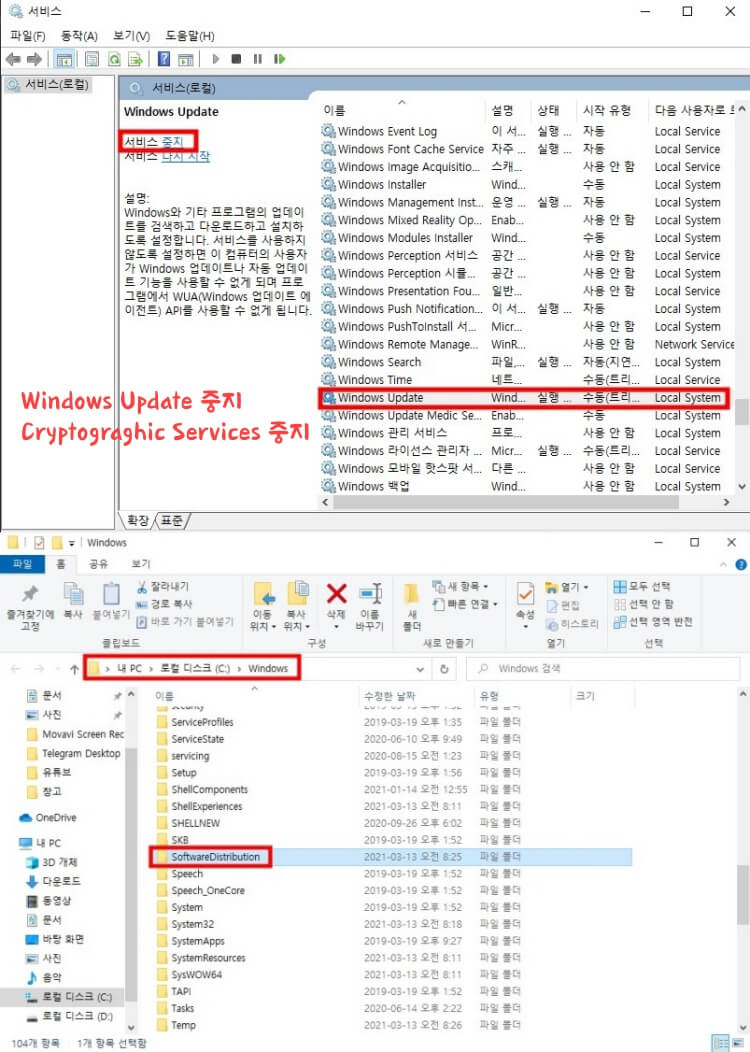
그 다음 windows+R키로 실행창을 띄운 뒤 services.msc 를 입력하고 서비스창을 실행시킨다. 추가로 내pc=>C드라이브=>windows 폴더를 띄워주자. 원래 진행할 최종 방식은 폴더에서 SoftwareDistribution 폴더를 통으로 제거한 뒤 temp 폴더 내부 목록을 제거하고 system32 폴더 안에서 catroot2를 제거하는 것이다. 하지만 그 전에 서비스창에서 Windows Update, Cryptograghic Services 두 가지를 서비스 중지 시켜야 한다. 두 놈중에 Cryptograghic Services라는 놈이 수 초가 지나면 자동 실행이 되기 때문에 폴더 하나를 지우고 Cryptograghic Services를 중지 시키고를 반복해야 한다.
중지 시키는 방법은 아무 항목중에 하나를 클릭하고 win 이라고 치면 windows 관련 줄로 이동하고 cry 라고 치면 Cryptograghic Services 관련 줄로 이동하니 찾은 다음 좌측 상단에 중지를 눌러주자. 완료했으면 빠르게 windows 폴더로 이동한 뒤 서비스 항목에서 찾았던 방식대로 sof를 입력해 softwaredistribution 폴더를 삭제하자.
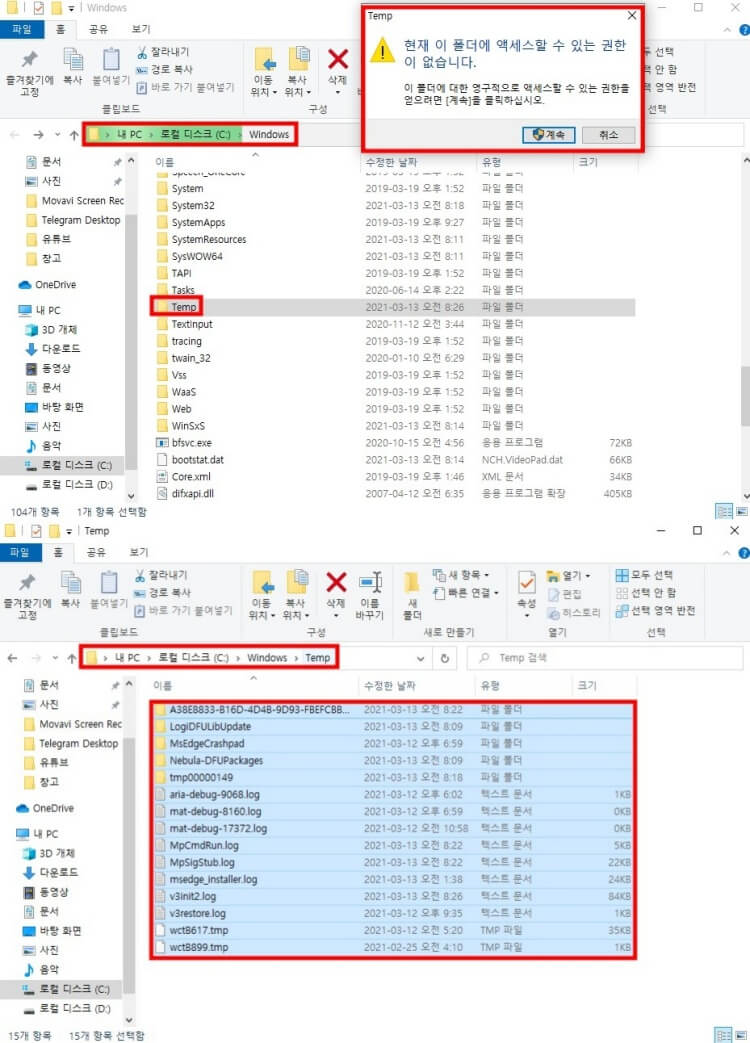
그 다음으로 윈도우 폴더에서 tem으로 temp 폴더를 찾은 뒤 겉껍질 말고 내부에 있는 파일들만 삭제할 건데 엑세스 권한 요청을 받는 놈이니 계속으로 진입해서 ctrl+A로 전체 선택 후 쉬프트+Del 키로 내부 파일을 삭제해주자. 내 컴퓨터는 모두 삭제가 되지 않던데 나랑 증상이 같은 사람이 있다면 지워지지 않는 파일들은 건너뛰기로 패스해주자.
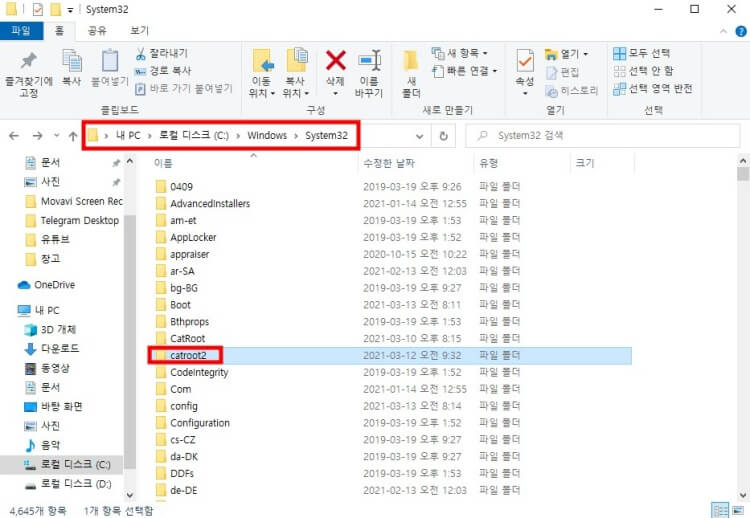
temp까지 지웠다면 이제 c드라이브=>windows=>system32 로 이동 후 catroot2 폴더를 찾아서 지워주자. 이때쯤이면 파일이 Cryptographic Services에서 열려 있으므로 작업을 완료할 수 없다는 창이 하나 뜰 것이다. 아까 얘기했듯 서비스창에서 다시 중지시키고 catroot2 폴더를 삭제해주자. 여기까지 진행한 후 중지시켰던 두 가지 항목들을 시작으로 바꿔주자.
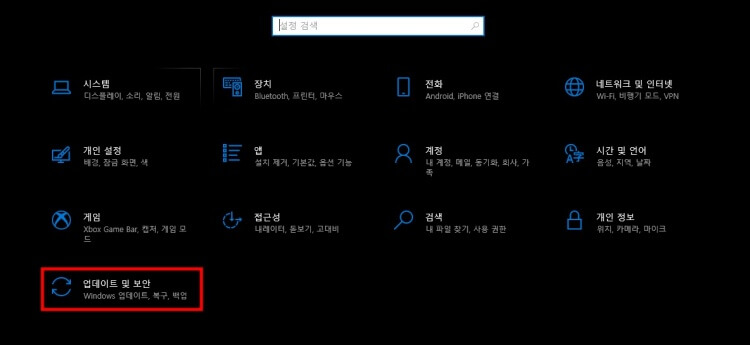
다 완료했으면 windows+i 키를 눌러 업테이트 및 보안 탭으로 이동한 후 윈도우 업데이트를 다운로드 받고 PC를 재부팅하면 된다. 여기까지가 첫 번째 방법이다.
두 번째 해결방법
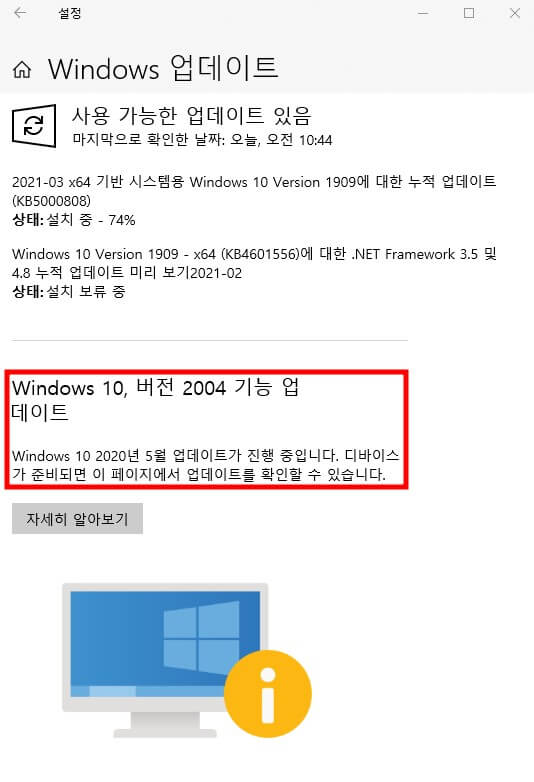
혹시 윈도우 검색창에 업데이트를 입력해서 나와 같은 창이 떴다면 위에 말한 방법은 쓸모가 없다. 이론적으로 따지면 2020으로 버전업만 하면 되는 문제인데 무작정 마이크로소프트에서 2020 버전을 받아서 진행해버리면 완료하고 재부팅했을 때 블루스크린+QR코드와 함께 pfn_list_corrupt 오류가 발생하면서 강제 재부팅 하지 않는 이상 종일 그 상태를 유지할 것이다.
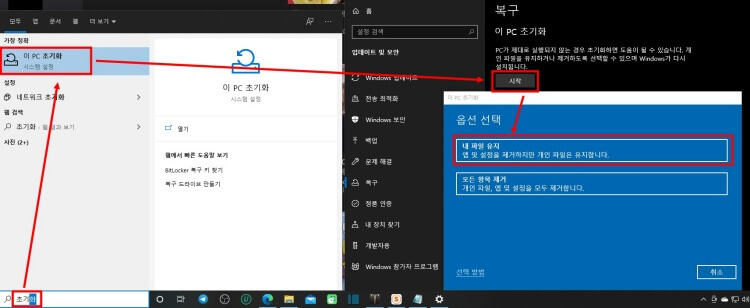
이럴 땐 위의 이미지 순서대로 pc를 초기화하는 것이 답이다. 이게 정말 좋더라. 일반 복구랑은 다른게 드라이브에 있는 파일들은 그대로 유지한 채 직접 실행하는 런처나 클라이언트들만 싹 날려주는데 이 것만으로도 윈도우 2020까지 자동 업데이트가 이루어져 깔끔하게 처리가 되었다.
어차피 pfn_list_corrupt 오류라는게 PFN(페이지 프레임 번호)목록이 손상을 받았거나 드라이버가 꼬인 문제기 때문에 하나하나 찾아서 해결하려다 보면 끝도 없다. 더 꼬일바에 꼬인 것들까지 날려주는 게 낫다고 생각해서 해봤는데 이게 답이었다.
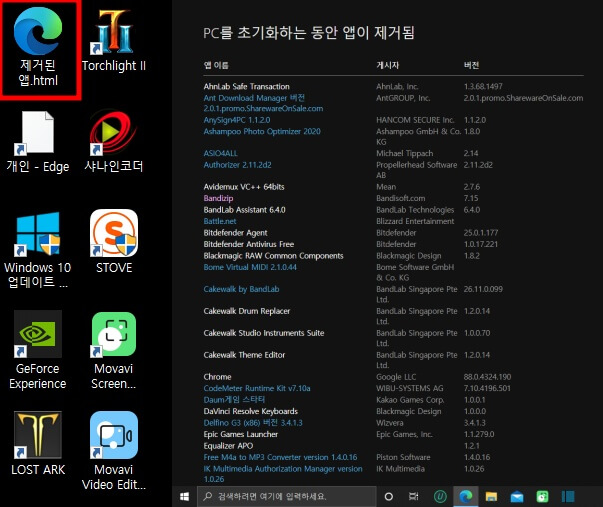
pc를 초기화하게 되면 진행시간이 제법 오래 걸리긴 한다. 완료 후 바탕화면에서 제거된 앱이라는 아이콘을 실행해 필요한 앱들을 하나씩 눌러보면 해당 사이트로 이동하여 다운로드 할 수 있다. 하얀색 또는 검정색 글자들은 이름만 보고 직접 검색해서 받아야 한다.
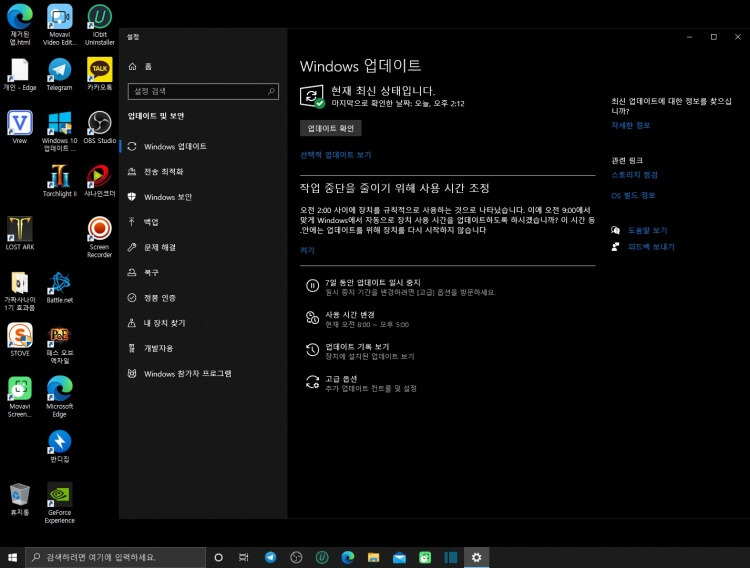
다 날려버리고 받을 거 다시 받은 후 최종 마무리된 상태이다. 아침 9시부터 골머리 써가며 이것저것 해보다가 오후 3시 30분쯤이 되어서야 끝났다. 후... 개인적으로 윈도우 블루스크린 때문에 머리 아프다 싶으면 아무 생각하지 말고 pc 초기화를 할 것을 추천한다.
번외로 시스템 디스크가 GPT 가 아닌 MBR 이라서 2020버전 업데이트가 안되는 경우도 있단다. 이건 파티션을 GPT로 바꿔야 한다는데 오류의 위험성이 커서 따로 백업도 해야 한다길래 무서워서 안해봤다.
구형 컴퓨터에 윈도우11 설치해도 될까요?
우선 제 컴퓨터는 i7-3770k로 10년은 지난 구형 pc입니다. 윈도우8까지는 지원했지만 10부터는 지원 목록에 없더군요. 윈도우7 공식 지원이 끝나갈 즈음 사양을 올리자니 메인보드를 바꿔야 하고 또
natybear.tistory.com
'PC 관리' 카테고리의 다른 글
| 윈도우11 무료 정품 인증 쉽게 합시다. (3) | 2022.05.31 |
|---|---|
| 구형 컴퓨터에 윈도우11 설치해도 될까요? (0) | 2022.05.30 |
| 유튜브 시청 기록이 해킹되어 내가 모르는 영상들이 자꾸 나타난다면?(문제 해결) (7) | 2022.05.28 |
| 컴퓨터가 USB를 인식하는 소리가 나는데 드라이브 폴더가 안 보일 경우 대처법 (0) | 2022.03.14 |
| 무료 프로그램을 받았을 때 같이 오는 sharewareonsale 삭제하는 법 (0) | 2021.03.05 |
| 컴퓨터 속도가 살짝 느려진 것 같은데 때마침 xtorengine 이라는게 보인다면? (0) | 2021.02.27 |
| 추가 기능 없이 딱 백신 기능만 있는 비트디펜더 무료 에디션을 추천하니 꼭 사용해보자. (0) | 2021.02.24 |
| 윈도우10 최근 작업 내역으로 개인 정보 유출이 걱정된다면 이런 설정 방법을 따라해보자. (0) | 2021.02.23 |


댓글